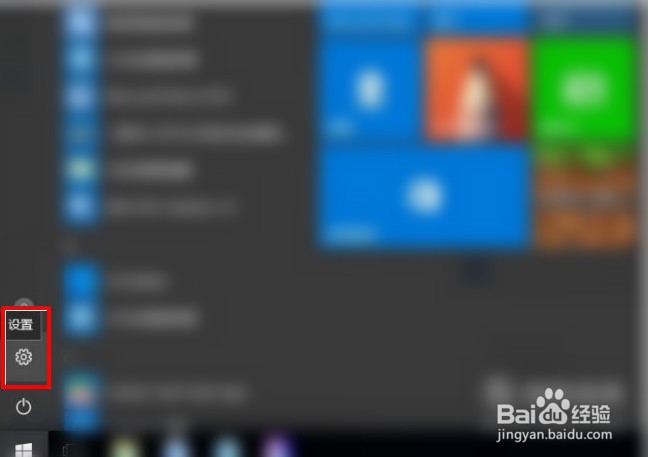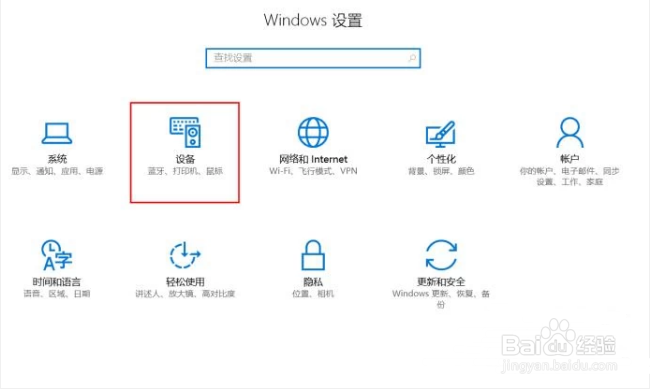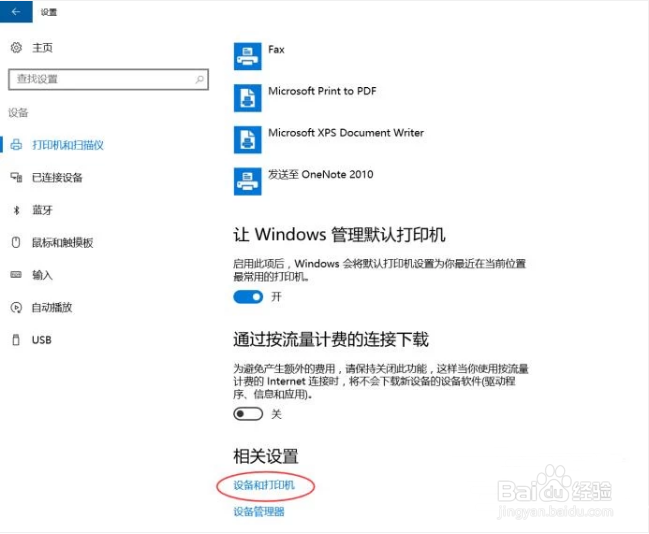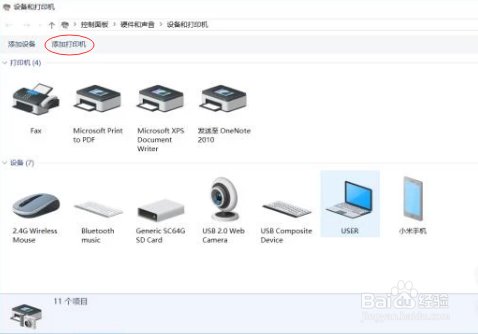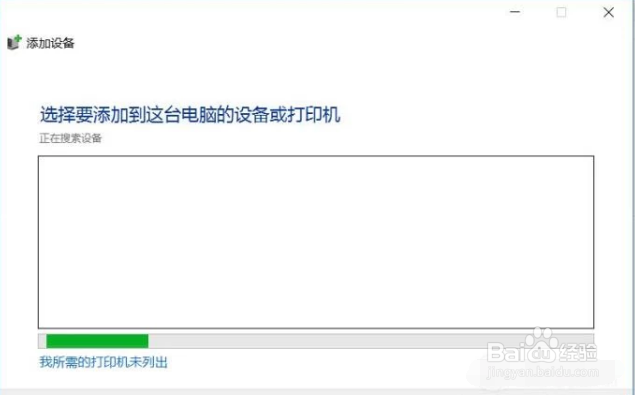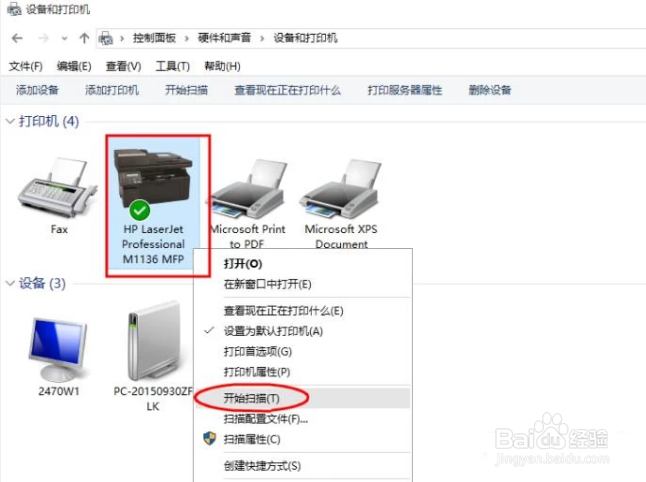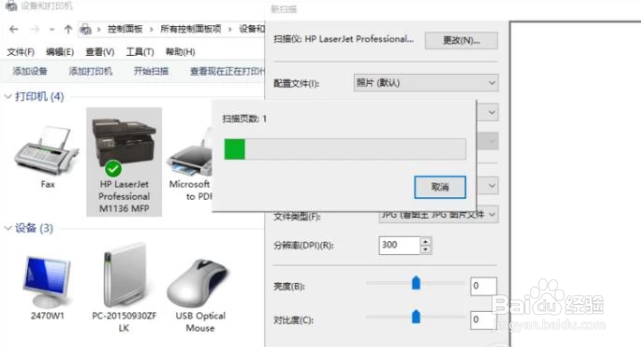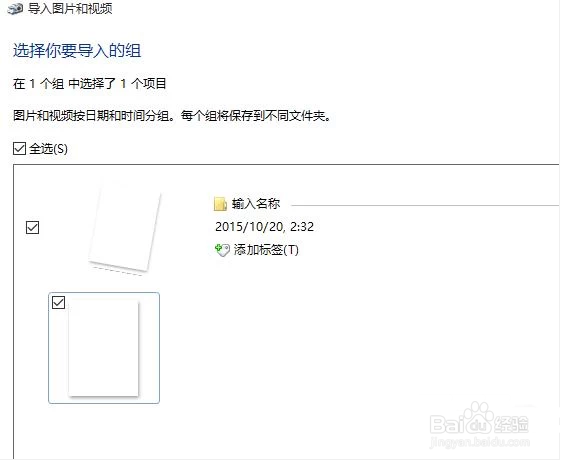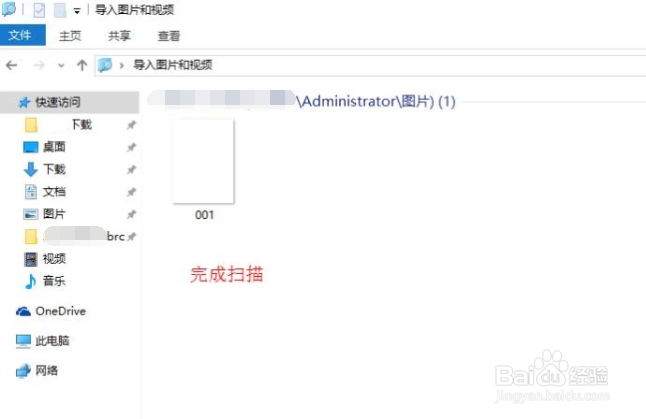Win10系统下找不到打印机扫描,该如何操作
1、在桌面开始菜单中点击“设置”。
2、在“设置”中进入“设备”。
3、单击“打印机和扫描仪”在右侧界面下方进入“设备和打印机”。
4、在弹出窗口中选择“添加打印机”。
5、电脑开始自动搜索已添加的打印设备。
6、右键单击已经连接的设备,在弹出窗口中选择“开始扫描”。
7、开始对将要导入的文件图片进行扫描。
8、扫描完成开始进行对文件图片的导入。
9、导入完成,为文件设定标签与保存位置。
10、将保存的文件打开就可以打印文件了。
声明:本网站引用、摘录或转载内容仅供网站访问者交流或参考,不代表本站立场,如存在版权或非法内容,请联系站长删除,联系邮箱:site.kefu@qq.com。
阅读量:69
阅读量:42
阅读量:28
阅读量:23
阅读量:75